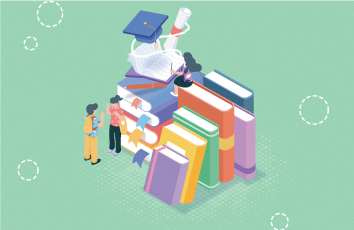简要:远程桌面的配置使用,利用teamviewer和nat123等工具外网远程访问内网,及手机外网控制内网桌面。
在实际环境操作中,大多人会遇到这样的问题:主机在内网,需要开启远程桌面,并同时需要提供外网环境也能远程访问,甚至需要用手机电脑平板等方便方式作业访问内网电脑。
目录概要:
一,远程桌面连接的配置 开启使用。
二,用teamviewer外网访问内网。
三,用nat123打通内外网在外网也能访问内网。
四,结合微软远程控制应用在手机上实现外网远程内网。
一,远程桌面连接的配置 开启使用。
这个相对比较简单,在电脑右键属性里面的远程管理,就可以开启远程桌面的使用了。
如果主机做为服务器是长期提供外网访问的,建议同时修改下默认的远程端口。如没有修改端口工具,可以直接regedit进入到注册表搜索3389端口改好。
远程桌面开启后,可以在同个局域网内测试下是否可以正常远程。
二,用teamviewer外网访问内网。
首先注意安装选择,一定要选择个人用途才能使用。
使用概要记得需要二端安装使用。在被访问端安装使用,并创建ID密码。
在访问端安装使用,通过ID密码进行访问即可。
三,用nat123打通内外网在外网也能访问内网。
我当前是完全开放全端口映射内外网的,就以这个方式实现为例分享。在被访问端安装使用并添加映射,选择全端口映射类型。实际上就是将内网远程桌面主机映射为外网地址一个。
在外网访问本地同样安装使用它搭配的访问者,并添加访问地址和端口,地址就是内网映射后的外网地址,端口是自己的应用端口,远程桌面端口或其他自己的应用端口。
然后在访问者本地就可以顺利远程访问到对应应用。
除了全端口映射方式,用非网站映射方式,映射时选择非网站即是,更方便的实现外网远程,此方式下,不需要使用访问者,在外网可以直接使用映射后外网地址和外网端口实现远程内网。
全端口穿透是端对端通信,相对比速度有优势。
四,结合微软远程控制应用在手机上实现外网远程内网。
先认识下Microsoft Remote Desktop,它是微软发布的开放的远程控制应用端,在被控制端电脑只需要开启远程桌面功能即可,它支持多种环境下的android安卓、苹果ios、mac等环境。外网手机远程桌面内网电脑过程如下:
1,内网电脑开启远程桌面。参考上面前面的内容操作。
2,在内网被远程端电脑安装使用nat123将内网远程地址映射到外网,建议使用非网站映射方式,它是可以直接访问的。参考上面操作。
3,在手机上安装使用Microsoft Remote Desktop
外网手机操作时添加远程桌面地址使用映射后的外网地址和外网端口即可。
同样需要电脑帐号密码登录后就可以手机远程控制操作了